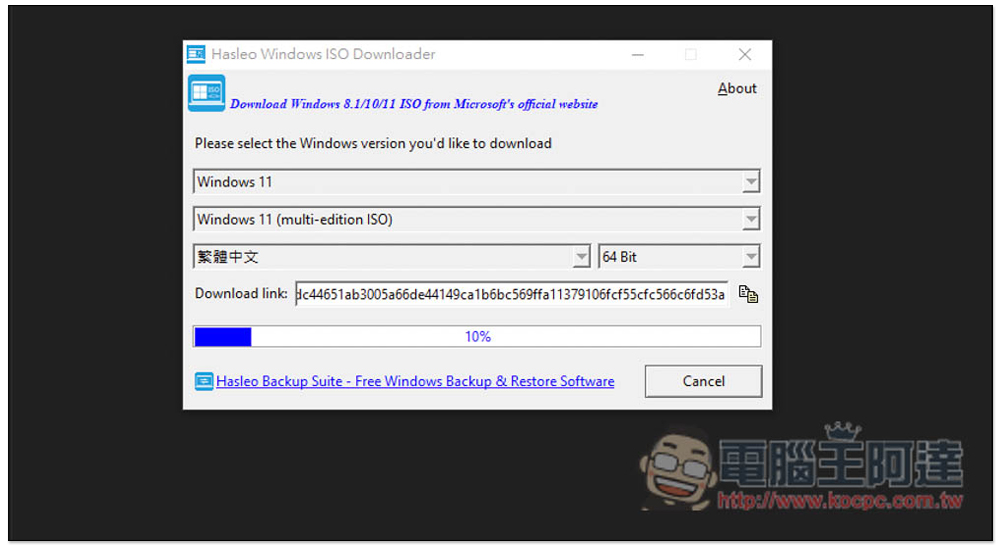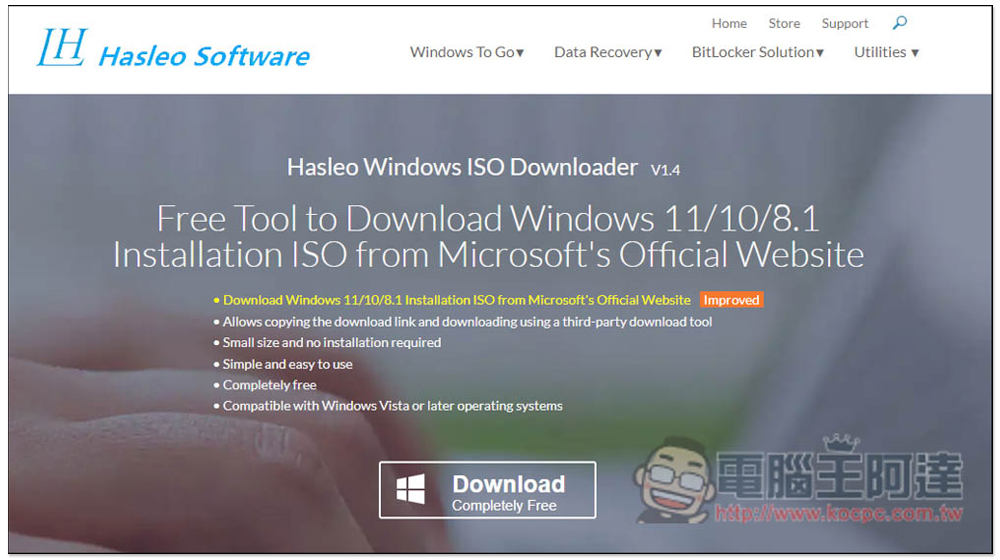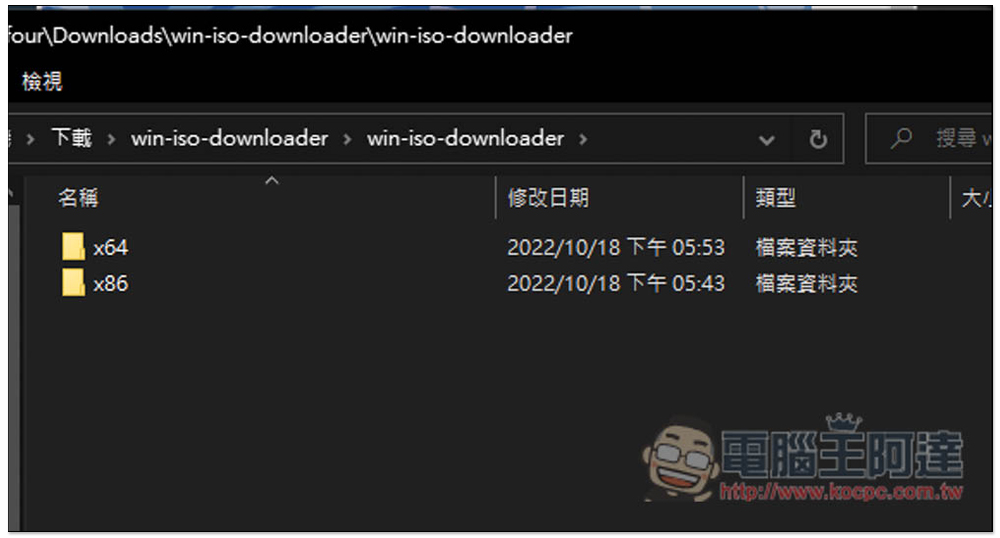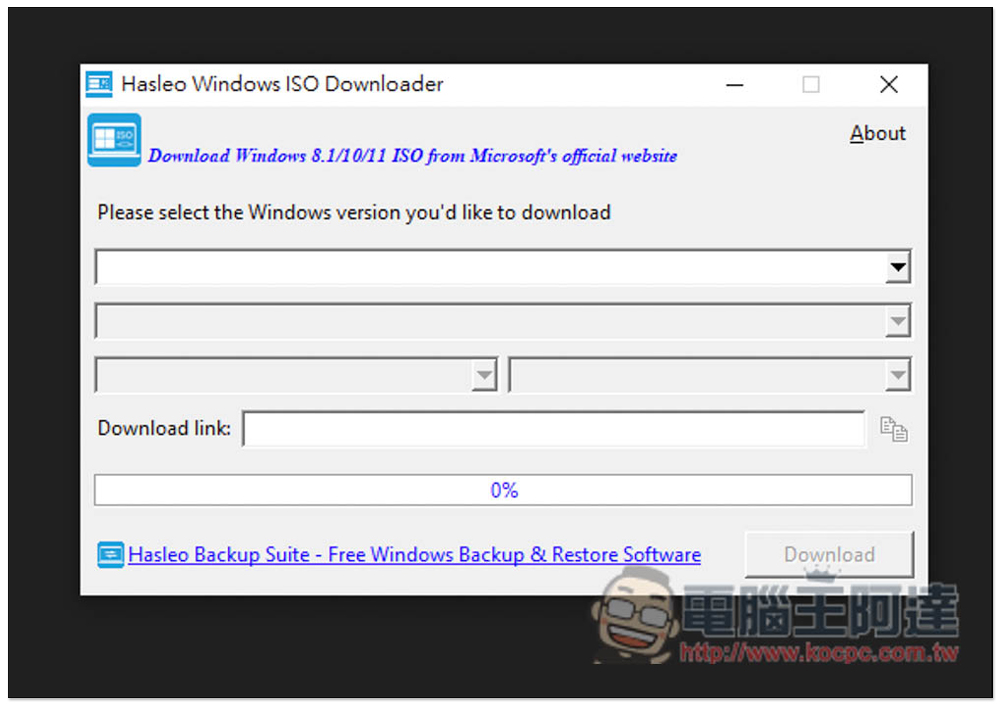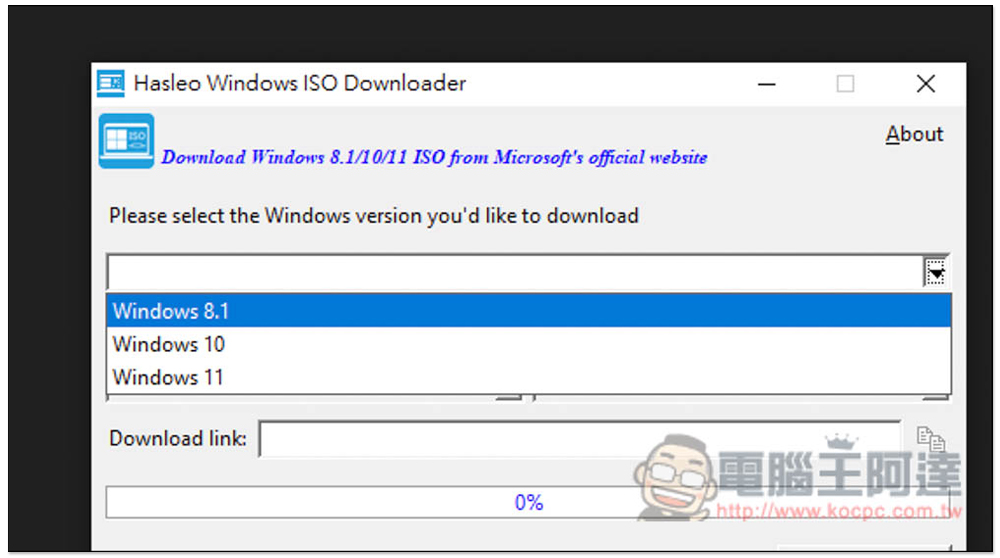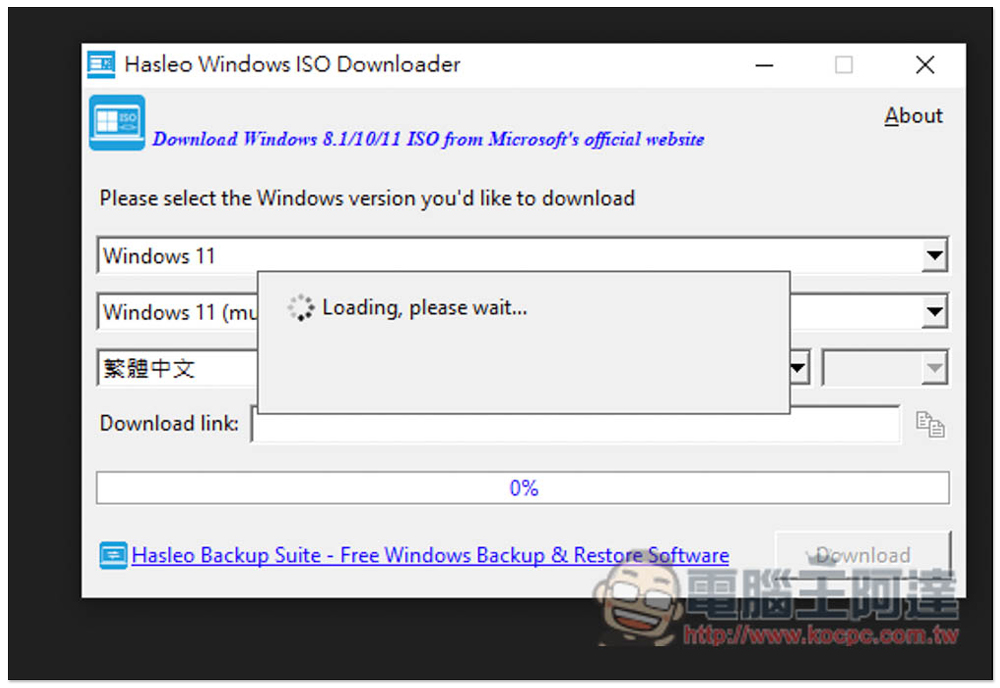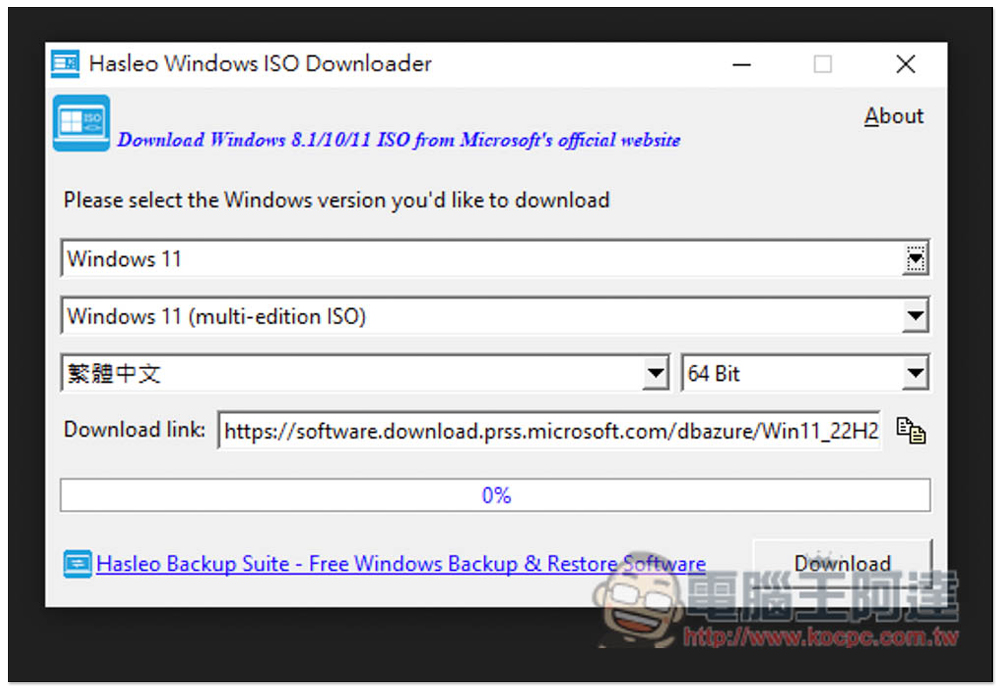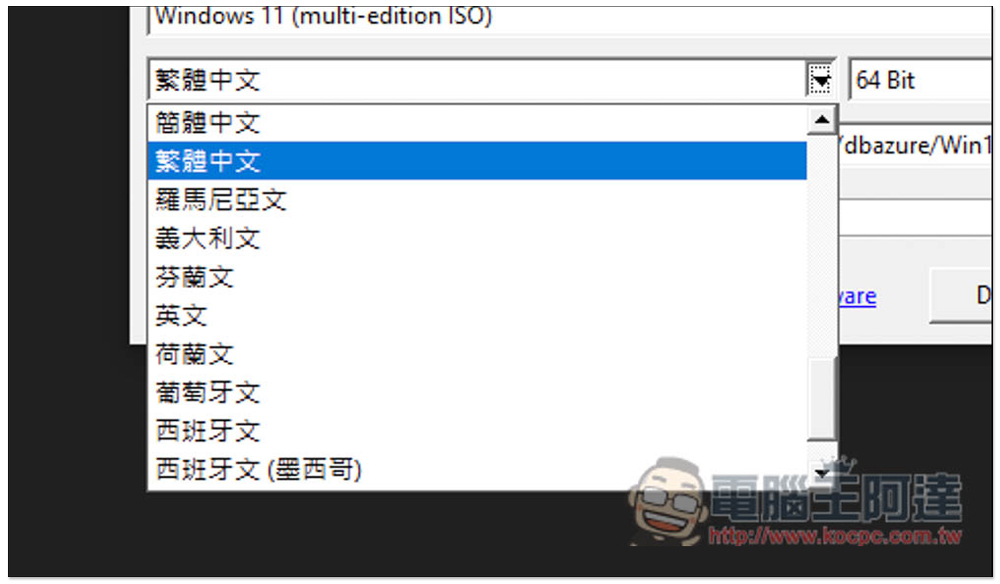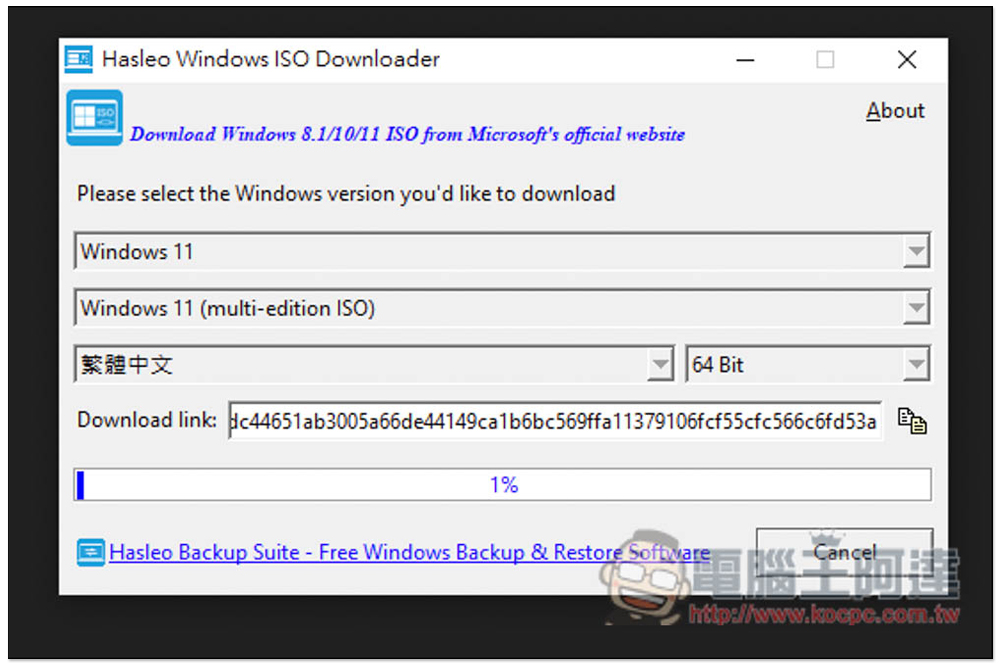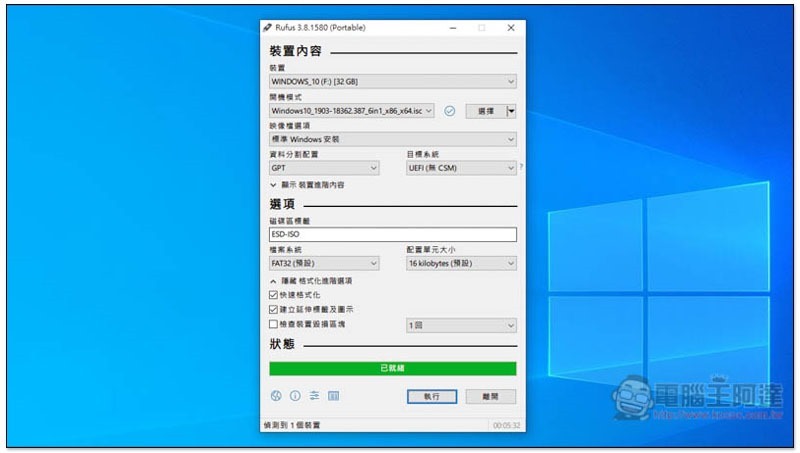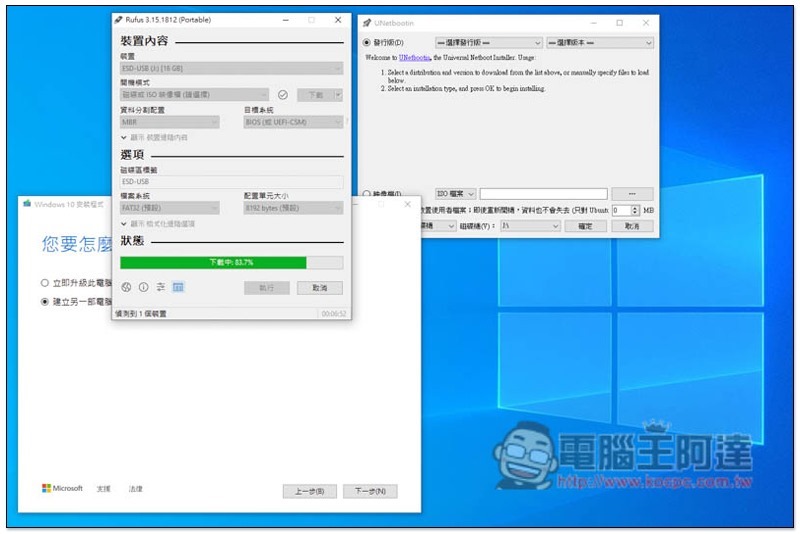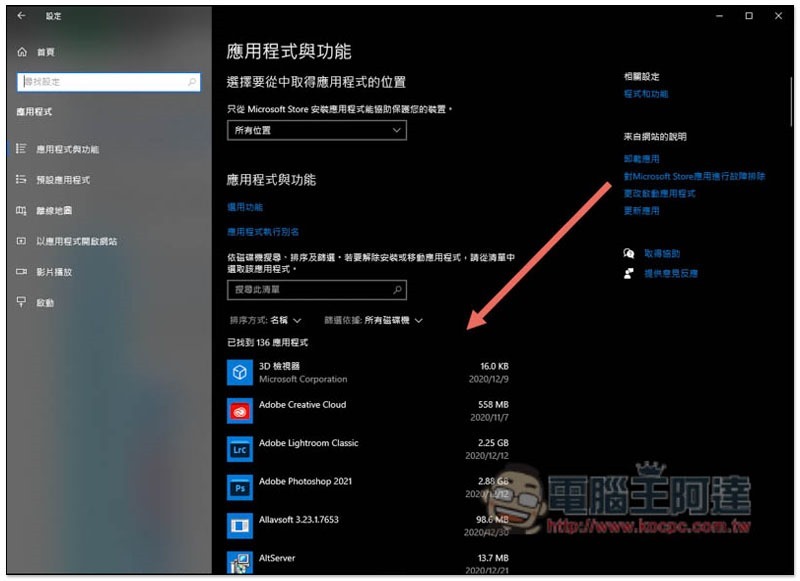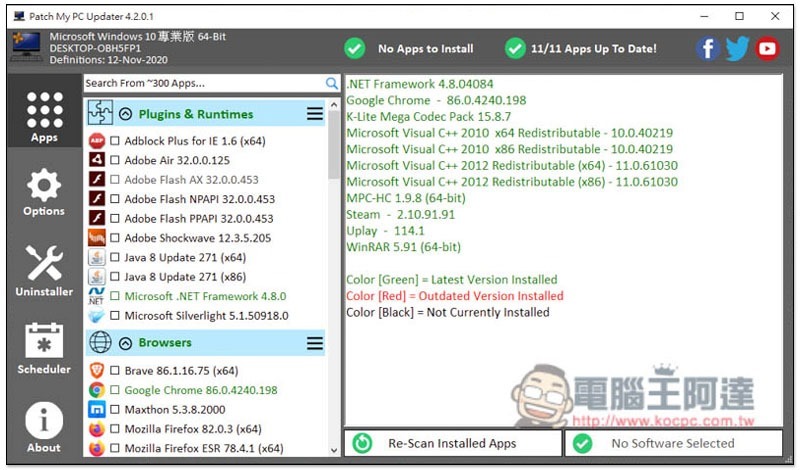重灌電腦、或升級作業系統時,都會需要用到官方的 Windows ISO 檔案,雖然微軟官網可以下載到,但對於一些不太懂電腦的朋友來說,可能會不清楚怎麼下載,不知道怎麼選擇才能下載到自己想要的版本,而這篇就要推薦一個蠻好用的免費軟體:Hasleo Windows ISO Downloader,可輕鬆一鍵下載 Windows 11 / Windows 10 / Windows 8.1 的 ISO 檔案,32 位元、64 位元皆可。
Hasleo Windows ISO Downloader 一鍵下載微軟官方 Win11/10/8.1 ISO 檔的免費軟體
Hasleo Windows ISO Downloader 是一套完全免費的軟體,也不用安裝,下載之後是免安裝檔可直接使用。這軟體下載的 Windows ISO 檔都是來自微軟官方,因此可以完全放心:
下載好後解壓縮,會看到兩個資料夾,要下載 64 位元就用 x64,32 位元則是 x86,這邊就要選擇對:
雖然不支援中文,但操作蠻簡單的,首先先打開最上方的選項:
選擇你要下載的作業系統版本,Windows 8.1、Windows 10、還是 Windows 11:
選擇好後,它就會開始搜尋,這邊會需要一點時間等待它跑完,大概一分鐘左右:
跑完後,檢查 ISO 檔對不對,是不是你要的位元數,語言應該是偵測你當前 Windows 的語系:
Windows 11 的 ISO 檔只有一個版本,語言部分可以換成其他,看你要下載哪個都行,位元數也不能更改:
沒問題後按右下角 Download 會開始下載,等待跑完 100% 就完成,我實測確實下載成功:
如果你是要製作 USB 開機碟的話,那我會更推薦另一款 Rufus 免費工具,這款可以下載完 ISO 檔後直接製作 USB 開機碟,你不用再多一個步驟,操作也超簡單,而且支援超多 Windows 版本:
另外之前我們也曾寫過一篇三種製作 Windows USB 開機碟的方式,對於常常重灌的朋友非常推薦學起來:
而重灌時,有些人可能會想記錄下電腦目前有安裝哪些應用程式、軟體,重灌之後方便快速重新找回,如果你不知道該怎麼記錄的話,這篇有整理 5 種方式,可以看一下:
如果你想知道有沒有更多好用的免費工具,可以參考 Patch My PC 這套軟體,它提供一鍵安裝超過 300 個免費 Windows 實用軟體的功能,還內建版本檢查、移除等等,非常不錯: